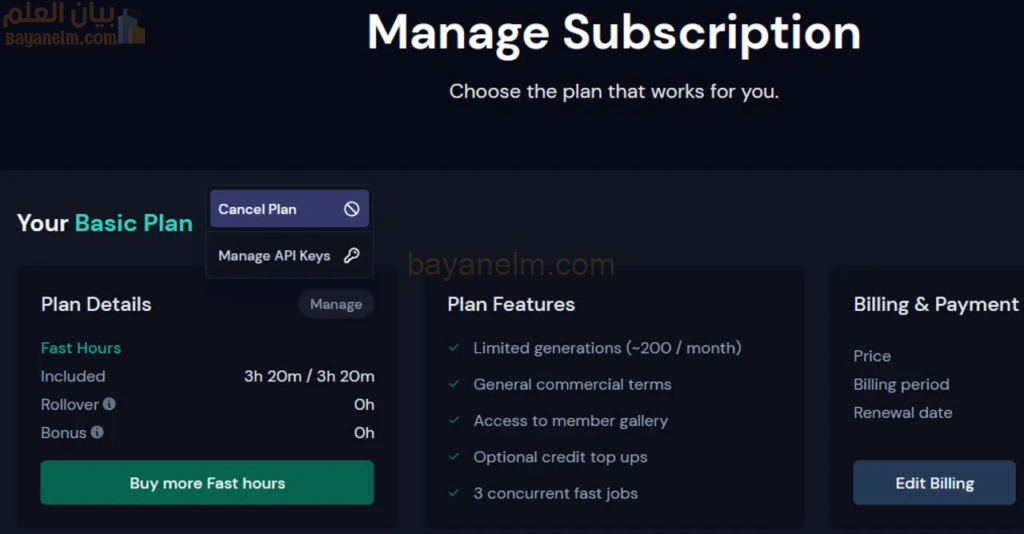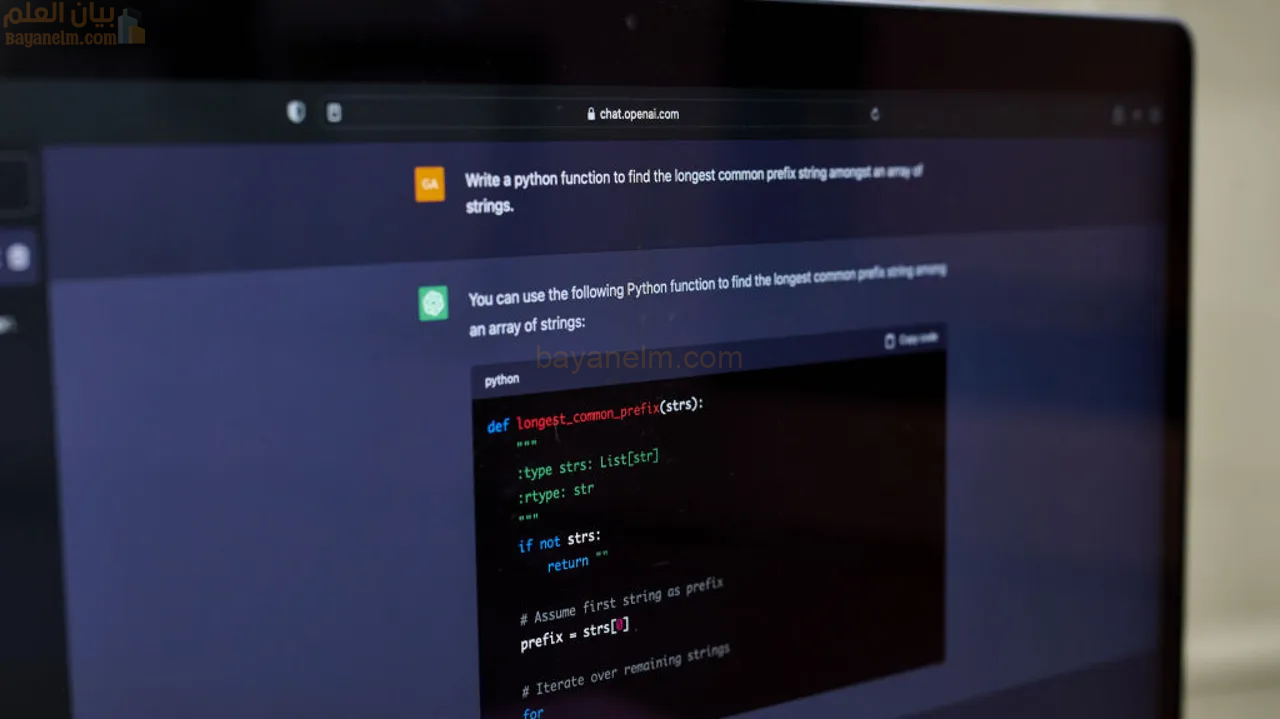كيفية استخدام Midjourney لإنشاء صور مذهلة
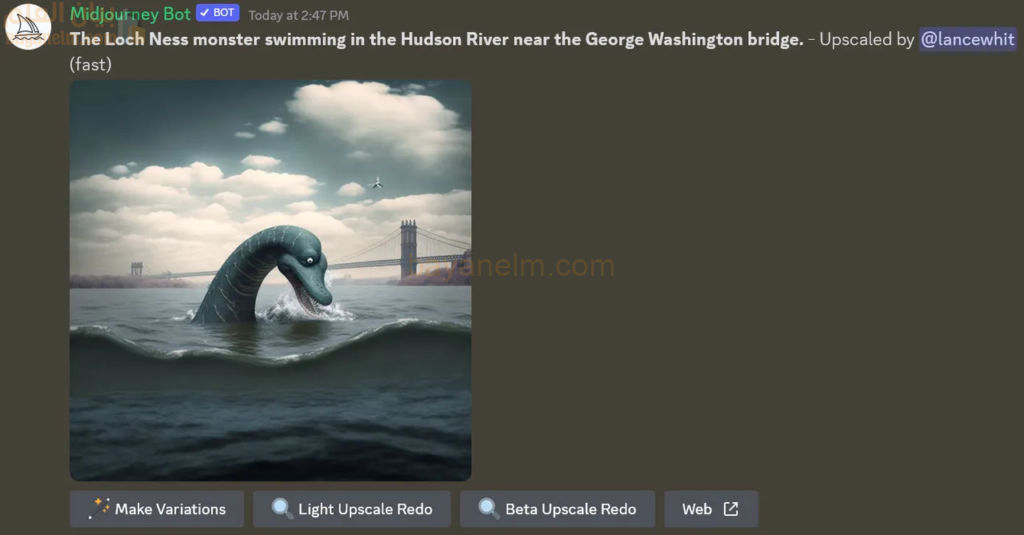
كيفية استخدام Midjourney لإنشاء صور مذهلة
هل تبحث عن شعار لشركتك أو عمل فني لمشروع أو صورة لتقرير؟ إحدى الطرق هي استخدام أداة الذكاء الاصطناعي عبر الإنترنت . يمكنك الاختيار من بين مجموعة من المواقع.
ولكن هناك ادة و خدمة واحدة تقدم نتائج مبهرة حقًا وهي Midjourney. باستخدام منشئ الصور بالذكاء الاصطناعي هذا، يمكنك وصف نوع الصورة التي تريدها عن طريق إدخال نص. وفي المقابل، يقدم الموقع أربعة عروض تقديمية عالية الجودة.
كيف يعمل Midjourney
في البداية، عرضت Midjourney إصدارًا تجريبيًا مجانيًا يمكنك من خلاله اختبار الخدمة من خلال طلب عدد محدود من الصور. ولكن لسوء الحظ، أنهى الموقع الإصدار التجريبي المجاني في الوقت الحالي، وأرجع الرئيس التنفيذي السبب في ذلك إلى زيادة عدد المستخدمين الجدد. وهذا لا يترك لك خيارًا سوى الاشتراك في إحدى خطط الاشتراك المدفوعة .
ستكلفك الخطة الأساسية 10 دولارات شهريًا أو 96 دولارًا سنويًا، والخطة القياسية 30 دولارًا شهريًا أو 288 دولارًا سنويًا، والخطة الاحترافية 60 دولارًا شهريًا أو 576 دولارًا سنويًا. تزيد كل فئة من سرعة الاستجابات وتقدم مزايا أخرى. لتتعرف على Midjourney، قد ترغب في البدء بالخطة الأساسية لمعرفة مدى نجاحها معك.
كيفية البدء في استخدام Midjourney
1. قم بالتسجيل
قد يكون البدء في استخدام Midjourney أمرًا مربكًا حيث يتعين عليك تجاوز بعض العقبات. لبدء الأمر، انتقل إلى موقع Midjourney الإلكتروني وانقر على الرابط الموجود في الأسفل للانضمام إلى الإصدار التجريبي .
سيتم نقلك بعد ذلك إلى موقع Discord الإلكتروني، الذي يوفر الخادم الذي يتم إنشاء الاستجابات عليه. إذا لزم الأمر، انقر فوق الزر ” متابعة إلى Discord” . في نافذة تسجيل الدخول، انقر فوق رابط “التسجيل”. أدخل عنوان بريدك الإلكتروني، واكتب اسم مستخدم وكلمة مرور، وحدد تاريخ ميلادك. انقر فوق “متابعة”.
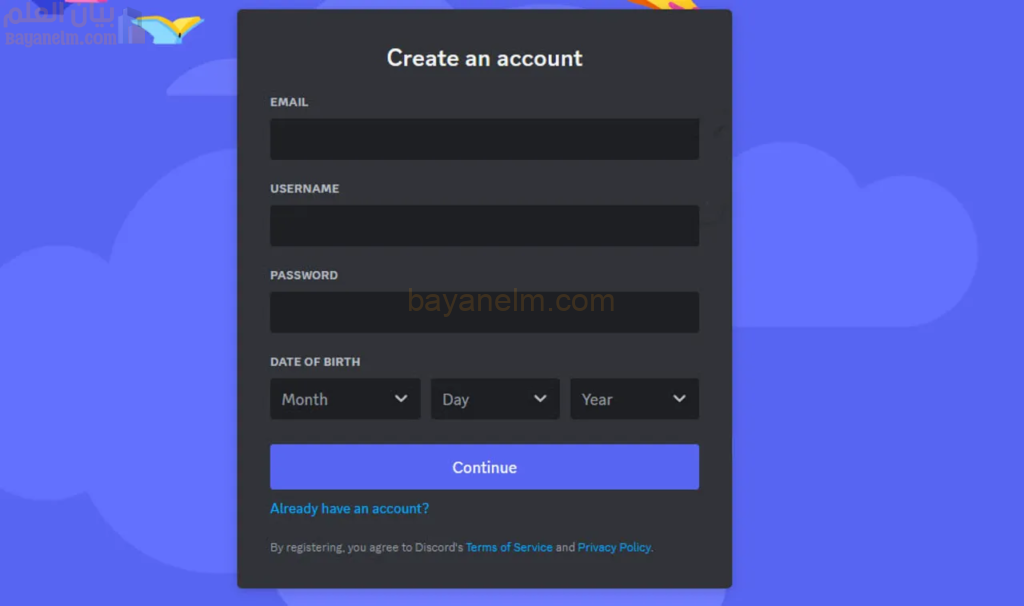
2. انضم إلى مجتمع Midjourney
يمكنك بعد ذلك تسجيل الدخول باستخدام حسابك. أغلق أي نوافذ أو رسائل منبثقة أولية. بدلاً من ذلك، انقر فوق الزر الموجود على الشريط الجانبي الأيسر لاستكشاف الخوادم العامة . بين المجتمعات المميزة، ابحث عن Midjourney أو اكتب Midjourney في حقل البحث للعثور عليها. حدد Midjourney للوصول إليها. ثم انقر فوق الزر الموجود في الأعلى للانضمام إلى Midjourney .
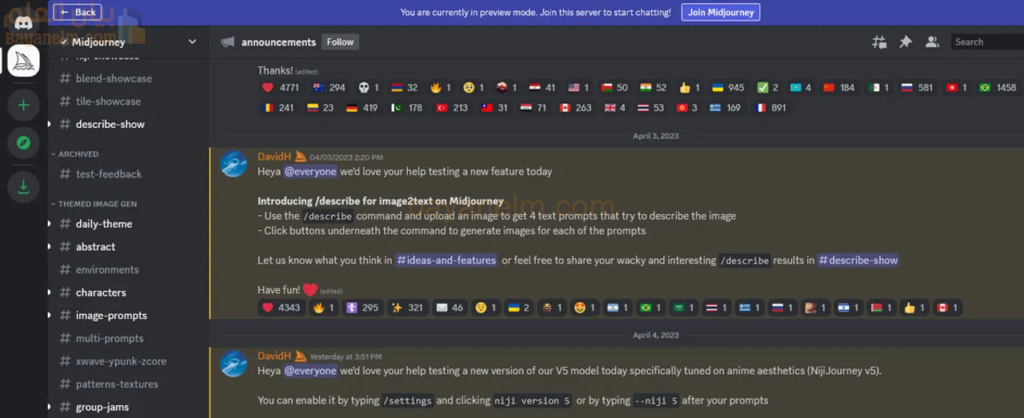
3. انضم إلى مجموعة المبتدئين
بعد انضمامك، سيعرض الشريط الجانبي الأيسر مجموعات المبتدئين ضمن غرف الوافدين الجدد. انقر فوق إحدى الغرف للوصول إليها. قم بالتمرير لأعلى ولأسفل الصفحة لرؤية الصور التي أنشأها روبوت Midjourney AI للمستخدمين الآخرين.
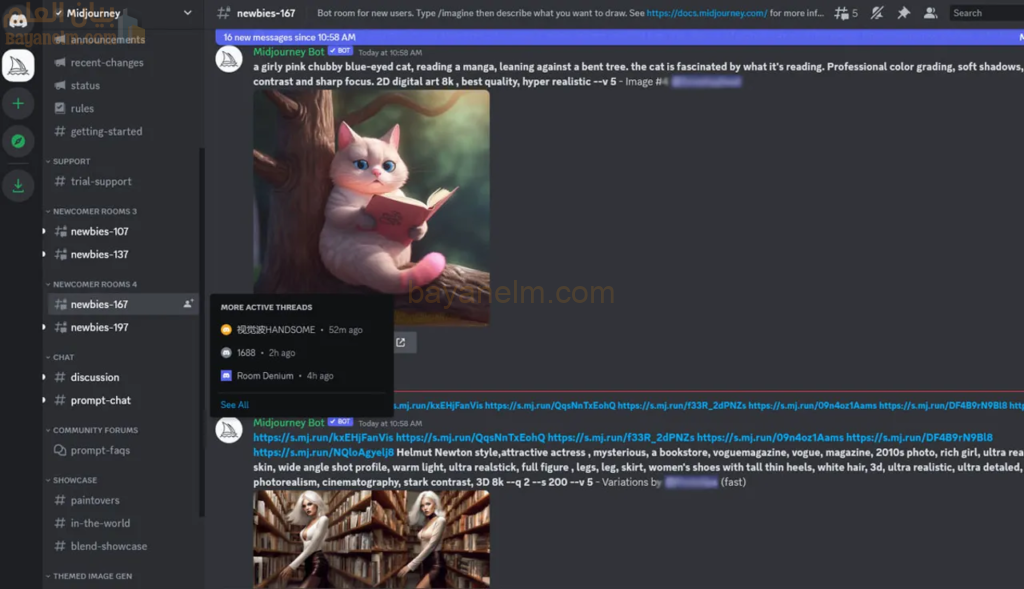
4. اشترك في خطة مدفوعة
نظرًا لعدم توفر الإصدار التجريبي المجاني بعد الآن، سيتعين عليك الاشتراك في خطة مدفوعة قبل أن تتمكن من تجربة خدمة Midjourney. في حقل الرسالة أسفل الشاشة، اكتب /subscribe واضغط على Enter. انقر فوق الزر ” فتح صفحة الاشتراك” .
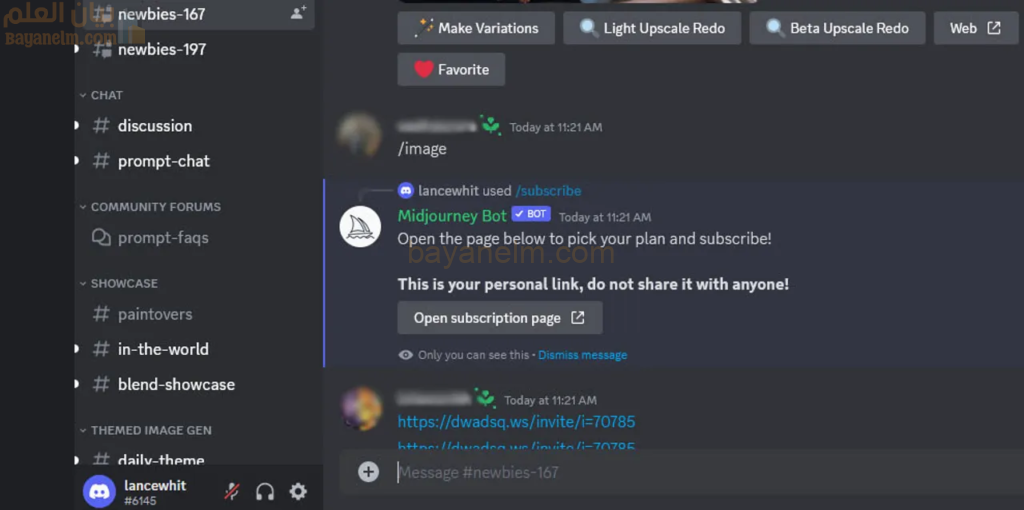
في صفحة الاشتراك، اختر إما الفوترة السنوية أو الفوترة الشهرية. انقر فوق زر الاشتراك للخطة التي تريدها ثم املأ نموذج الدفع. بعد إتمام الدفع، عد إلى صفحة Discord ومجموعة المبتدئين التي قمت بالوصول إليها.
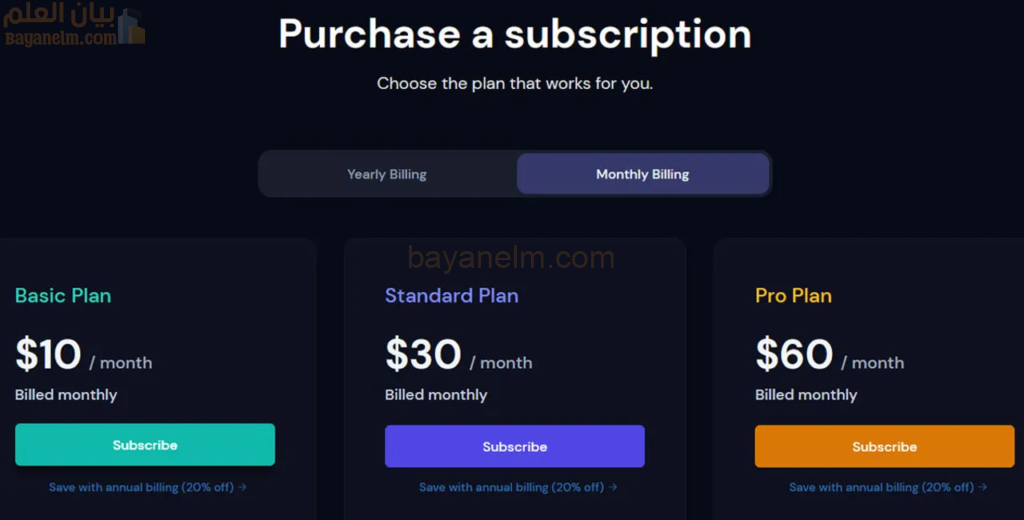
5. وصف الصورة التي تحتاجها
يمكنك الآن وصف الصورة التي تريد إنشاءها. في حقل الرسالة في الأسفل، اكتب “/imagine” أو اكتب فقط “/” ثم اختر Imagine من القائمة. ثم يظهر حقل مطالبة.
في هذا الحقل، اكتب وصف الصورة التي تريد إنشاءها. اضغط على Enter. انتظر بضع ثوانٍ على الأقل حتى يتم عرض الصور بالكامل. بشكل افتراضي، ينشئ Midjourney أربع صور لكل طلب، حيث تظهر كل منها في صورة مصغرة صغيرة.
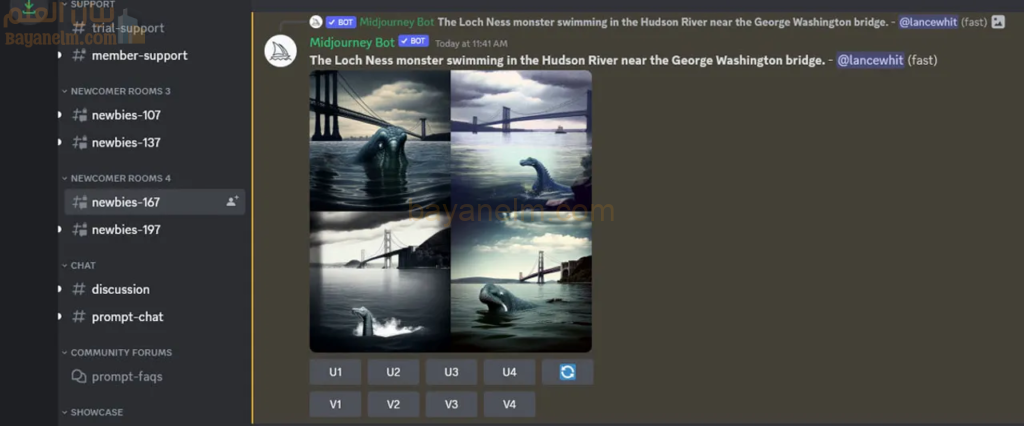
6. تحسين الصور
توجد أسفل الصور أزرار — U1 وU2 وU3 وU4 بالإضافة إلى V1 وV2 وV3 وV4. تُستخدم أزرار U لتكبير الصورة. تتوافق الأرقام مع الصور الأربع المختلفة حسب الصف. الصورة الأولى هي 1، والصورة على يمينها هي 2، والصورة الأولى في الصف التالي هي 3، والصورة على يمينها هي 4. انقر فوق الزر U للصورة التي ترغب في تكبيرها لرؤية التأثير. مرر لأسفل الشاشة لرؤية الصورة التي تم تكبيرها.
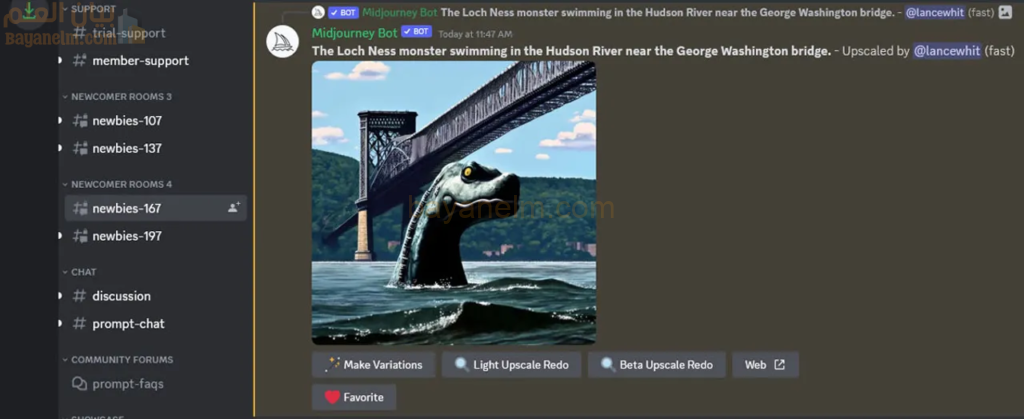
7. تعديل الصور
تُستخدم أزرار V لإجراء تغييرات على صورة معينة. ربما توجد صورة معينة تعجبك بين الصور الأربع ولكنك تريد معرفة كيفية تحسينها. انقر فوق الزر V الخاص بهذه الصورة. مرر لأسفل الشاشة حتى ترى سلسلة أخرى من أربع صور، تعرض كل منها نسخة مختلفة قليلاً من الصورة التي حددتها.
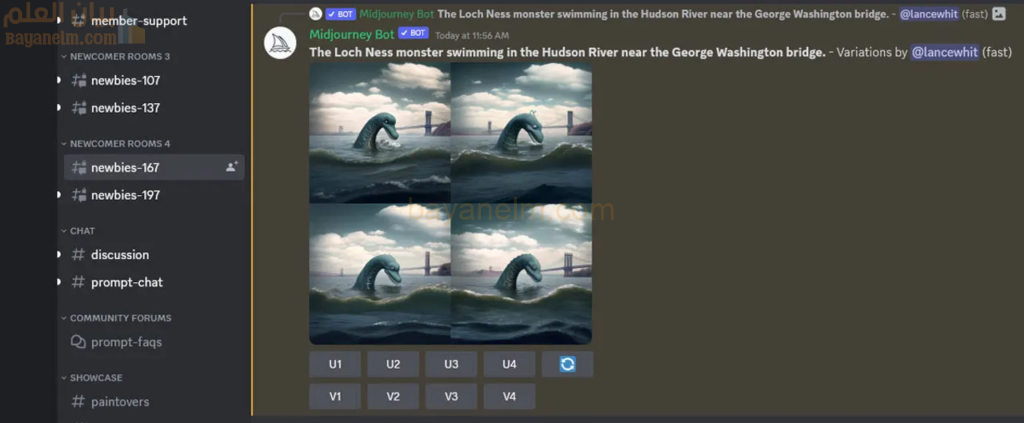
يمكنك أيضًا اللعب بصورة تمت ترقيتها. أسفل الصورة، انقر فوق الزر ” إنشاء اختلافات” لإنشاء مراجعات للصورة. انقر فوق الزر “إعادة الترقيات الخفيفة” لترقيات الصورة قليلاً باستخدام الإصدار الحالي من Midjourney. انقر فوق الزر ” إعادة الترقيات التجريبية” لترقيات الصورة إلى مستوى أعلى باستخدام أحدث إصدار تجريبي. انقر فوق الزر “الويب” لعرض الصورة بحجم أكبر في نافذة منفصلة.
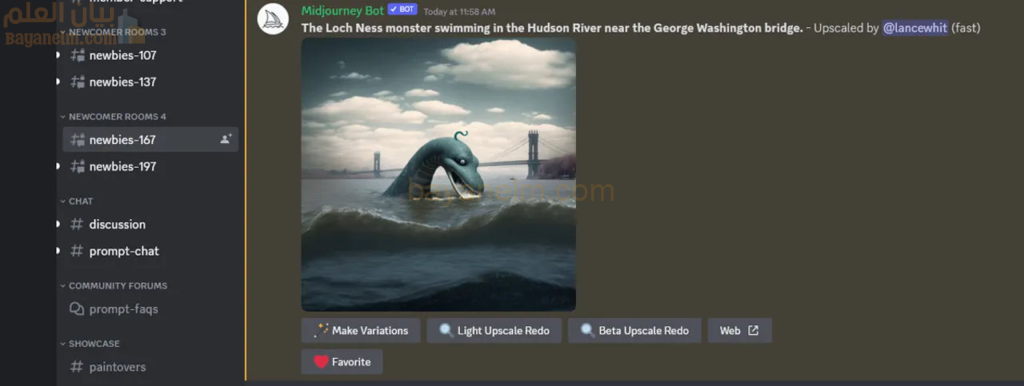
8. اختر صورتك
باستخدام الصورة الأكبر، انقر على مؤشر العدسة المكبرة لتكبير الصورة. انقر بزر الماوس الأيمن على الصورة، ويمكنك استخدام عناصر التحكم في المتصفح لحفظها أو نسخها أو إرسالها بالبريد الإلكتروني.
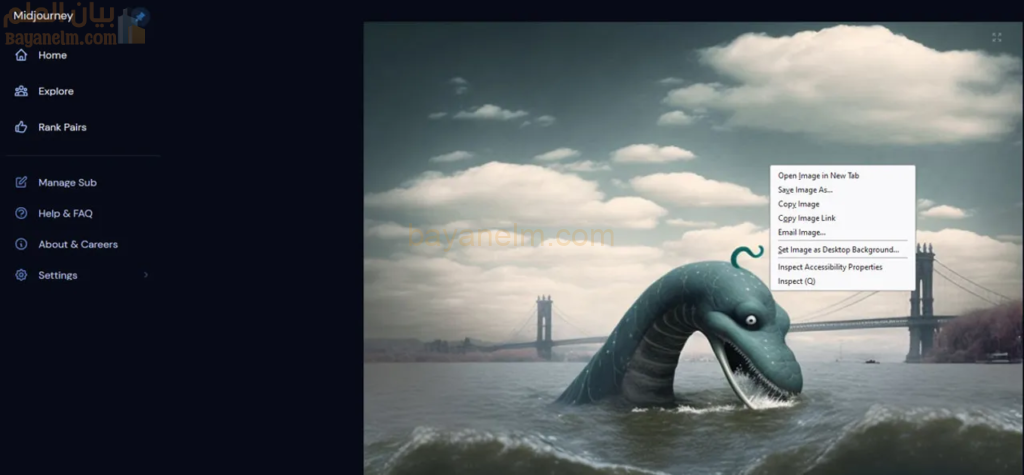
9. العودة إلى صفحة Discord ومجموعة المبتدئين
هناك مجموعة متنوعة من الأوامر التي يمكنك تشغيلها في الحقل السفلي لعرض وإدارة تفاعلاتك. انقر في الحقل واكتب “/”. مرر لأسفل القائمة لرؤية جميع الأوامر المتاحة.
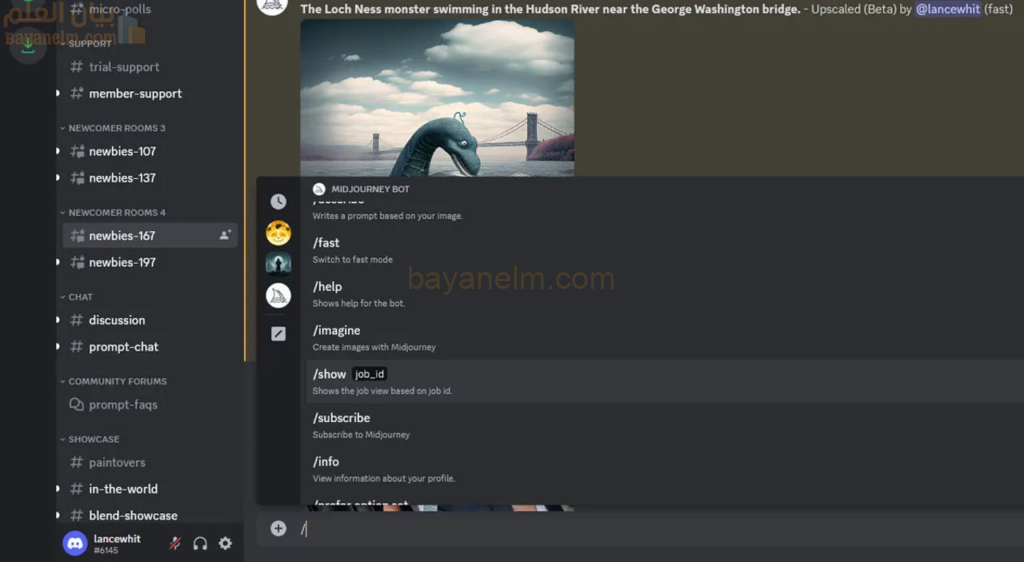
10. (اختياري) إلغاء حسابك
أخيرًا، إذا قررت عدم الاستمرار في استخدام Midjourney، فيمكنك إلغاء اشتراكك. سجّل الدخول إلى صفحة حساب Midjourney الخاص بك. انقر فوق رابط “إدارة” بجوار “تفاصيل الخطة” لخطتك، ثم حدد “إلغاء الخطة”. أكِّد الإلغاء.